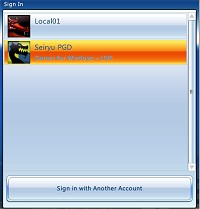1.ゲームのインストール
2.GFWLのクライアントソフトウェアがインストールされていない場合、DVD上のバージョンがインストールされる
3.既にGFWLがインストールされている場合には、DVD上のバージョンの方が新しい場合にのみインストールが行われる
4.(ゲームによっては)起動時にZDPPやプロダクトキーの入力が要求される
5.初回起動時にGFWLのアップデートを探しに行き、存在するならダウンロードが行われる
6.ゲームを終了するように指示され、終わらせると自動的にGFWLのアップデートが開始される
7.その後ゲームを起動すると次はゲーム自体のアップデートを探しに行き、存在するならダウンロードが行われる
8.ゲームを終了するように指示され、終わらせると自動的にゲームのアップデートが開始される
9.アップデート終了後に起動するとサインイン画面になる
以上の事から解るように、自動アップデートとは言えあまりスマートとは言えない。またアップデート用のデータをゲーム起動状態からダウンロードする為に、セキュリティの設定やアンチウイルスソフト等の影響によってはダウンロード(バーの進行)が上手く行かない恐れもある。よって先に両者をアップデートしておく方法をお勧めする。或いはアップデートに失敗する場合も同様。
GFWLの最新バージョンは公式サイトのダウンロードやサポート頁のリンク等から落とせる。小さな起動ファイルを直接実行するかダウンロードしてから実行させると、必要なデータをダウンロードしてインストールが行われる。もし既にインストールされている場合には、クライアントソフトを起ち上げれば自動的に最新版が存在しないかを探しに行ったはず。或いはシステムの自動更新を行うMicrosoft Updateにも登録されているので、スタートメニューから起動して未登録のアップデート一覧を参照し、最新版があるならそこからインストールしても良い。ダウンロード販売のゲームであるなら、同時にインストールされるGFWLのバージョンは最新の筈である。
ゲームの方のアップデートは必ず存在するのか定かではない。自動のアップデートからしか最新版はダウンロード出来ないという可能性はある。よって公式サイトやネット上を検索してみて、存在するならダウンロードして事前に適用するほかない。
新規作成にはサインイン用のページからか、サポートのGames for Windows - LIVE のアカウントを作成するにはのガイドを参照しながらでも良い。Xboxで既にLive IDを持っている場合には、それがそのままWindows Liveでも使える。なおメールアドレスを変えれば複数のLive IDを作る事も可能である。
Windows Live IDの作成時にゲーマータグの制作を求められるが、これはWindows Live IDに結び付けられた唯一無二のニックネームであり、既に誰かに使用されている名称は使用不可能である。このゲーマータグを変更しての不正や迷惑行為を防止する為に、この名前が常にオンラインでのプレイや公式掲示板への投稿時に使用されるので慎重に選んだ方が良いだろう。(名称の変更は有料で行える)。
ゲーマープロフィールとは正式にはオフライン状態でのニックネームであり、Windows Live IDを制作せずにプレイしている間はそのアカウントはこの名称となる。もしその名称が存在していない場合にはそのままゲーマータグへと昇格させる事も可能で、その際にWindows Live IDと結び付けられてゲーマータグへと名称が変更される。しかし実際にはゲーマータグの方も合わせてゲーマープロフィールと呼ばれる事が多い。

ゲーム起動中にライブアクセスキー(HOMEキー)を押下すると最上段に表示されるメニューをIn-Game Guideと言う。左からゲーマーカードと呼ばれるゲーマープロフィールの情報画面, フレンド管理, メール管理, 一緒にプレイしたプレイヤーの履歴, チャット機能, 各種設定,サインアウトとなっている。英語版のゲームでも自動的に日本語表示になるゲームならば、LIVEも日本語になるようだがその基準はハッキリしない。
ゲーマーカードに表示されている画がゲーマーアイコンで、これは幾つかの候補内から選択が可能。(Xbox Liveだと自分で制作した物を使用可能らしいが、Windows Liveでは出来るのか判らない)。ゲーマーカードを開くと自分の住んでいる国籍や紹介文等の各種設定が可能で、評判を見たりする事も出来る。ゲーム別の実績獲得状況やゲーマースコアも参照が可能。ゲーマースコアとは全てのゲームの実績解除ポイントを合わせた総合スコア。
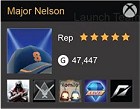 ゲーマーカードはホームページやブログに貼り付けて一般公開する事が可能で、ゲーマーアイコン,
評判(Rep), ゲーマースコア, 最近遊んだゲームが表示される。左は公式から提供されている物で、以下の「あなたのゲーマータグ」の部分に名前を入れて(空白には Major%20Nelson の様にして %20 を挿入する)、HTMLタグとして書き込んでやれば良い。
ゲーマーカードはホームページやブログに貼り付けて一般公開する事が可能で、ゲーマーアイコン,
評判(Rep), ゲーマースコア, 最近遊んだゲームが表示される。左は公式から提供されている物で、以下の「あなたのゲーマータグ」の部分に名前を入れて(空白には Major%20Nelson の様にして %20 を挿入する)、HTMLタグとして書き込んでやれば良い。<iframe src="http://gamercard.xbox.com/あなたのゲーマータグ.card" scrolling="No" frameborder="0" height="140" width="204"></iframe>
この他にも様々な形状・情報内容のゲーマーカードを制作して貼り付けられるサービスを提供しているサイトがあるので、他人とは違ったデザインの物を使いたいならば探してみよう。
ゲーマーカード内のメニューからはアカウント管理にもアクセス出来る。なおアカウント管理には2種類のページが存在しており、こちらのサインイン用のページはWindows Liveの方のサービスに関連する物となり、ゲーム内のアカウント管理から飛ばされるのはXbox Live用のマイ Xboxの方である。こちらでは自分のゲーマーカードの各種項目を[全ての人間に参照可能 or フレンドのみ or 非公開]に設定したり、自分の名前を検索可能な範囲を設定する事も出来る。MSポイントの購入などもここで行う。
こちらの方はカラフルな紹介ページとなっており、この自分のページ内に訪れた人が閲覧可能なアバターを作成したりも可能(有料で衣装を購入したりも出来る)。どの程度まで自分の情報を閲覧可能なのかは項目別に設定しておける。フレンド同士での実績の達成状況の比較もここで行える。